Vászonalapú alkalmazás beágyazása személyes alkalmazásként a Teamsben
Ha meg szeretne osztani egy létrehozott alkalmazást, közvetlenül beágyazhatja a Microsoft Teams rendszerbe. Ha végzett, a felhasználók a + elemmel adhatják hozzá az alkalmazást az Ön valamelyik csoportcsatornájához vagy egy olyan csoport beszélgetéséhez, amelynek Ön is a tagja. Az alkalmazás csempeként jelenik meg a csoporthoz tartozó lapokon.
Megjegyzés
A csapat egyedi alkalmazási irányelveit úgy kell beállítani, hogy azok lehetővé tegyék az egyéni alkalmazások feltöltését. Ha az alkalmazást nem tudja beágyazni a Teamsben, akkor kérdezzen rá a rendszergazdánál, hogy be vannak-e állítva az egyéni alkalmazásbeállítások.
Előfeltételek
- Érvényes Power Apps-licenc szükséges.
- A Teamsbe a Power Apps használatával létrehozott alkalmazások ágyazhatók be.
Hozzáadás a Teamshez
Jelentkezzen be a Power Apps rendszerbe, majd válassza az Alkalmazások lehetőséget.
A Teamsben megosztani kívánt alkalmazásnál válassza ki a További műveletek (...) lehetőséget, majd válassza a Hozzáadás a Teamshez lehetőséget.
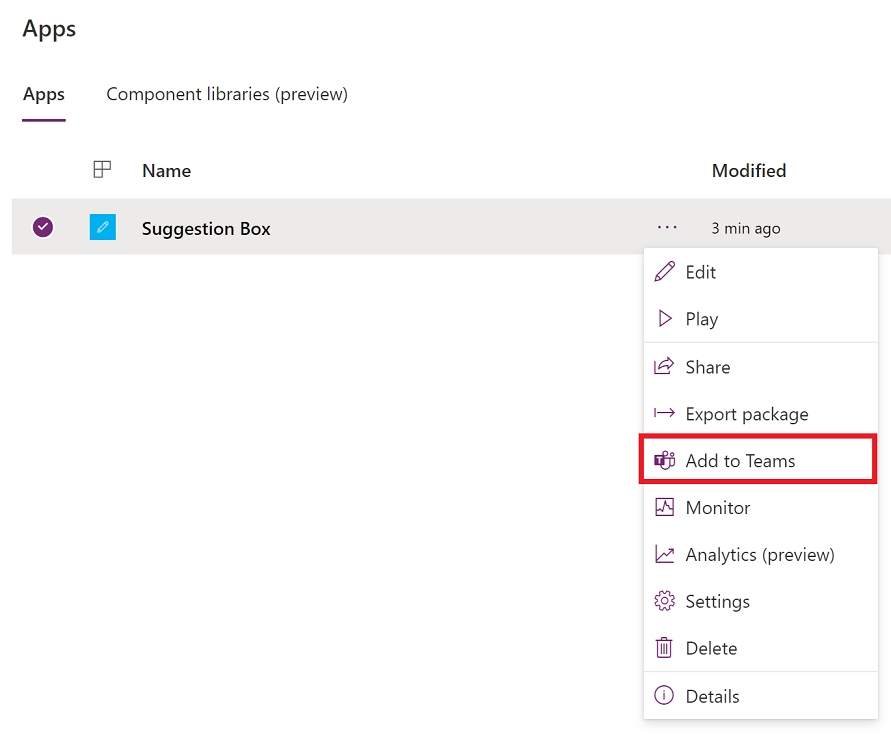
A Hozzáadás a Teamshez panel a képernyő jobb oldalán nyílik meg.
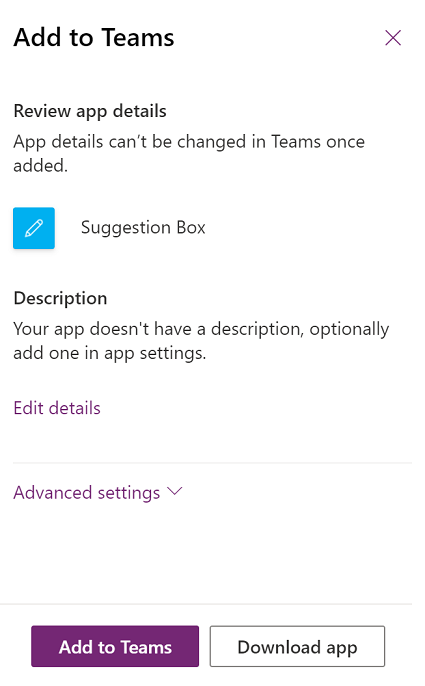
(Nem kötelező) Ha az alkalmazásnak nincs leírása, válassza a Részletek szerkesztése lehetőséget a hozzáadni kívánt alkalmazás Power Apps Studio rendszerben történő megnyitásához.
(Nem kötelező) Válassza a Speciális beállítások lehetőséget további részletek hozzáadásához, például Név, Webhely, Használati feltételek, Adatvédelmi szabályzat, MPN-azonosító (Microsoft Partner Network ID).
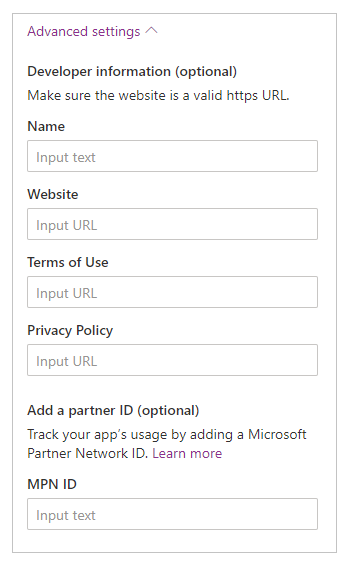
Válassza a Hozzáadás a Teams-hez lehetőséget, a rendszer pedig kérni fogja, hogy nyissa meg a Teams szolgáltatást.
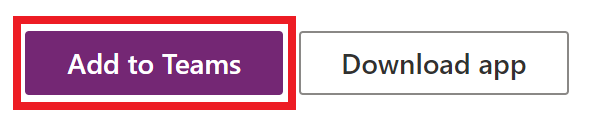
Tipp.
Ha szeretné, akkor az alkalmazás letöltéséhez válassza az Alkalmazás letöltése lehetőséget, majd az Alkalmazás feltöltése a Microsoft Teams szolgáltatásba cikkben leírt lépéseket követve töltse fel az alkalmazást a Teams-be.
Válassza a Microsoft Teams megnyitása lehetőséget a Teams alkalmazás megnyitásához, vagy válassza a Mégse, majd a Webes alkalmazás használata lehetőséget a Teams webes alkalmazásának megnyitásához.
Válassza a Hozzáadás lehetőséget. A Hozzáadás csapathoz lehetőséggel egy adott csapathoz adhatja hozzá az alkalmazást, a Hozzáadás csevegéshez lehetőséggel pedig egy adott csevegéshez adhatja hozzá.
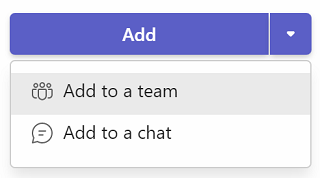
Az alkalmazás most már hozzá van adva a Teams-hez.
Tipp.
A könnyebb hozzáférés érdekében rögzítheti is az alkalmazást.
Hozzáadás a Teams-hez a weblejátszó használatával
A weblejátszó segítségével vászonalapú alkalmazásokat is hozzáadhat a Teams-hez.
Nyissa meg a Power Apps > Alkalmazások > menüket, majd válassza ki az új böngészőablakban elindítani kívánt alkalmazást.
Szerkessze az alkalmazást > válassza az
 vagy nyomja le az F5 billentyűt az alkalmazás indításához.
vagy nyomja le az F5 billentyűt az alkalmazás indításához.Miután az alkalmazást megnyitotta a weblejátszóban, a képernyő jobb felső részén kattintson a Hozzáadás a Teams-hez gombra.
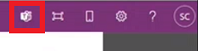
Amikor a program kéri, válassza a Mégse lehetőséget.
A Teams alkalmazás megnyitásához válassza az Indítás most lehetőséget. Másik lehetőségként válassza a Webes alkalmazás használata lehetőséget, ha az alkalmazást a Teams webes változatában szeretné megnyitni.
Megjegyzés
- Ha a weblejátszó segítségével vászonalapú alkalmazásokat szeretne hozzáaadni a Teams-hez:
- A szervezeténél engedélyezni kell az Egyéni alkalmazásokkal való interakció engedélyezése beállítást. További információ: Az egyéni alkalmazási irányelvek és beállítások kezelése a Microsoft Teams-ben
- A szervezetének engedélyeznie kell a Megosztott Power Apps beállítást. További információk: A Microsoft Power Platform-alkalmazások kezelése a Microsoft Teams felügyeleti központban
- Csak olyan alkalmazásokat adhat hozzá a Teams-hez, amelyek ugyanahhoz a bérlőhöz tartoznak mint az Ön Teams-fiókja. Máskülönben a következő hibaüzenet jelenik meg: „Az alkalmazás nem található a bérlőben”.
Alkalmazás közzététele a Teams-katalógusban
Ha Ön rendszergazda, akkor az alkalmazást közzéteheti a Microsoft Teams-katalógusban is.
Teams-kontextus használata
Ha a Teamsszel szorosan integrált alkalmazásokat szeretne létrehozni, használhatja a Teams környezeti változóit a Param() függvénnyel. Ha például az alábbi képletet használja a képernyő Fill tulajdonságában, akkor a felhasználó Teamsben használt témája alapján módosíthatja az alkalmazás hátterét:
Switch(
Param("theme"),
"dark",
RGBA(
32,
31,
31,
1
),
"contrast",
RGBA(
0,
0,
0,
1
),
RGBA(
243,
242,
241,
1
)
)
Az alkalmazás teszteléséhez tegye közzé az alkalmazást, majd játssza le a Teamsen belül.
A Teams következő környezeti változói használhatók:
- területi beállítás
- channelId
- channelType
- chatId
- groupId
- hostClientType
- subEntityId
- teamId
- teamType
- téma
- userTeamRole
Megjegyzés
Ezt a szolgáltatást a 2020 márciusában adtuk hozzá. Ha ezt megelőzően ágyazta be az alkalmazást a Teamsben, előfordulhat, hogy a funkció használatához újra hozzá kell adnia az alkalmazást a Teamshez.
Az alkalmazás teljesítményének javítása
A teljesítmény javításához előtöltést használhat az alkalmazáshoz a Teamsben. További információ: Alkalmazás előtöltésének engedélyezése a teljesítmény javításához.
Kapcsolódó információk
Megjegyzés
Megosztja velünk a dokumentációja nyelvi preferenciáit? Rövid felmérés elvégzése. (ne feledje, hogy ez a felmérés angol nyelvű)
A felmérés elvégzése körülbelül hét percet vesz igénybe. Semmilyen személyes adatot nem gyűjtünk (adatvédelmi nyilatkozat).
Visszajelzés
Hamarosan elérhető: 2024-ben fokozatosan kivezetjük a GitHub-problémákat a tartalom visszajelzési mechanizmusaként, és lecseréljük egy új visszajelzési rendszerre. További információ: https://aka.ms/ContentUserFeedback.
Visszajelzés küldése és megtekintése a következőhöz: